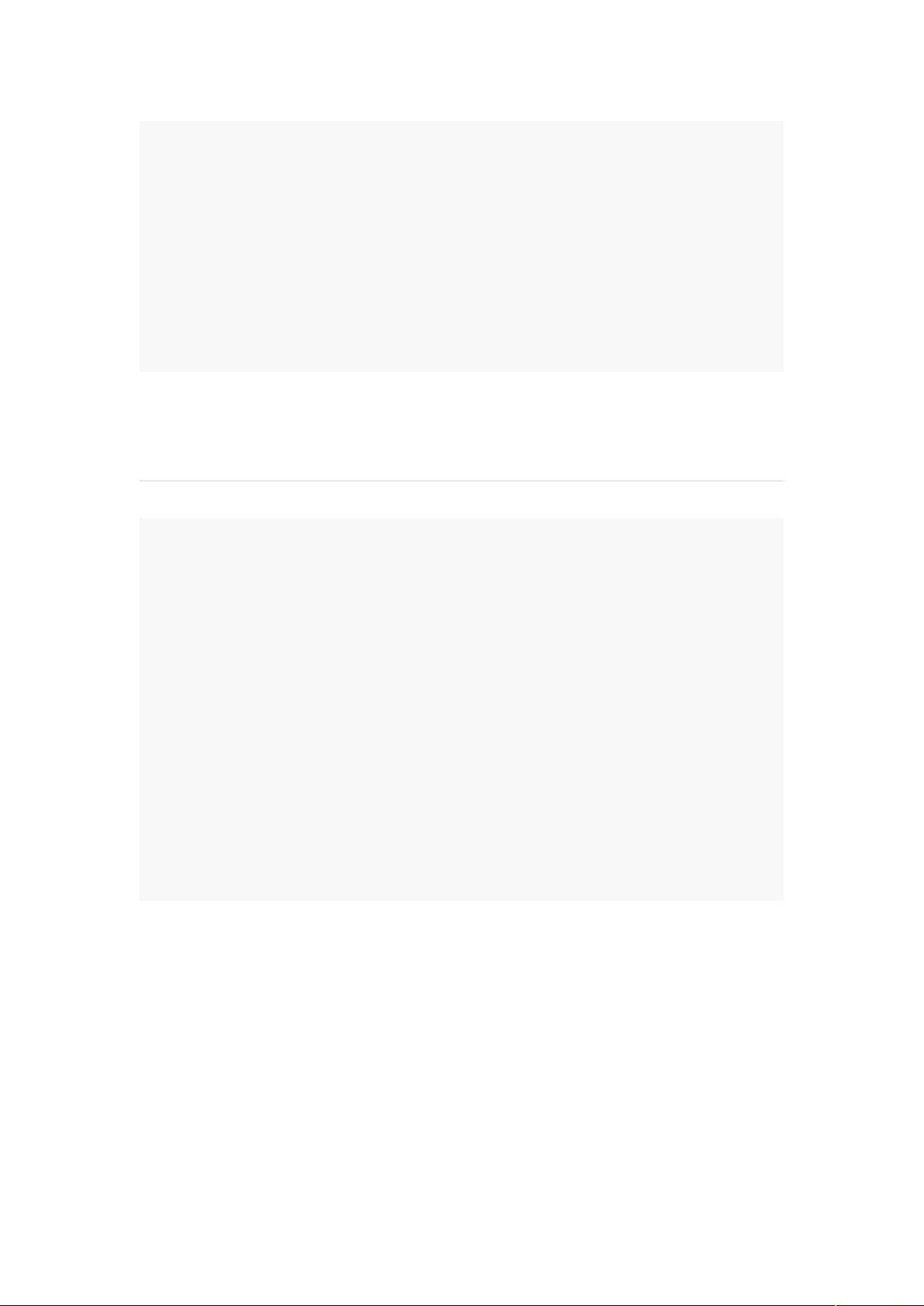Visio绘制UML图基础操作与技巧详解
需积分: 10 145 浏览量
更新于2024-09-09
收藏 137KB DOCX 举报
"Visio画UML图基本操作及技巧解析"
Visio是一款常用的图形设计软件,尤其在绘制UML(统一建模语言)图表方面,它提供了方便且高效的工具。UML是一种标准化的建模语言,用于软件工程中描述系统架构、行为和关系。在本文中,我们将深入探讨如何使用Visio进行UML图的基本操作和一些实用技巧。
1. 启动Visio并创建UML模型图
要开始画UML图,首先打开Visio,然后选择“文件”>“新建”>“软件”>“UML模型图”。这将打开一个新工作区,其中包括形状窗口、模型资源管理器和绘图区域。形状窗口存放各种UML形状,模型资源管理器用于组织模型元素,而绘图区域则是实际绘制图表的地方。
2. 创建不同类型的UML图
在模型资源管理器中,你可以创建不同类型的UML图表。例如,通过右键点击“StaticModel”下的“TopPackage”,然后选择“新建”>“静态结构图”来创建类图。若要创建时序图,可选择“新建”>“时序图”。
3. 设置对象属性
要编辑对象的详细信息,可以双击对象或者右键单击选择“属性”来打开属性对话框。在这里,你可以定义对象的名称、类型、属性和方法等。
4. UML图的小技巧
- 改变连线方式:选中连接线,右键点击后选择所需的线型(直角、直线或曲线)。
- 缩放视图:按住Ctrl键,同时滚动鼠标滚轮可快速放大或缩小视图。
- 滚动屏幕:使用鼠标滚轮可上下滚动,按住Shift键再滚动可左右滚动。
- 复制对象:按Ctrl+C复制,Ctrl+V粘贴,实现对象的快速复制。
5. 其他高级操作
- 对象关联:使用关系线连接UML元素,可以自定义关联的方向和多重性。
- 类图组件:创建类、接口和包,通过继承、实现和包含关系构建复杂的类结构。
- 行为建模:Visio也支持活动图、状态图和协作图,帮助描绘系统的行为和交互。
- 注释与标注:添加注释以解释模型的特定部分,提高模型的可读性。
- 模型验证:Visio可以与UML建模工具和代码生成器集成,进行模型验证和代码生成。
通过掌握这些基本操作和技巧,开发者可以更高效地使用Visio来绘制UML图,有效地表达和沟通软件设计思想。无论是用于需求分析、设计阶段还是系统文档,Visio都是一个强大的工具,能够帮助用户创建清晰、专业的UML图表。
2010-06-18 上传
2008-06-15 上传
点击了解资源详情
点击了解资源详情
2008-08-26 上传
2021-04-08 上传
123 浏览量
2015-02-02 上传
我的csdn888888
- 粉丝: 0
- 资源: 6
最新资源
- Raspberry Pi OpenCL驱动程序安装与QEMU仿真指南
- Apache RocketMQ Go客户端:全面支持与消息处理功能
- WStage平台:无线传感器网络阶段数据交互技术
- 基于Java SpringBoot和微信小程序的ssm智能仓储系统开发
- CorrectMe项目:自动更正与建议API的开发与应用
- IdeaBiz请求处理程序JAVA:自动化API调用与令牌管理
- 墨西哥面包店研讨会:介绍关键业绩指标(KPI)与评估标准
- 2014年Android音乐播放器源码学习分享
- CleverRecyclerView扩展库:滑动效果与特性增强
- 利用Python和SURF特征识别斑点猫图像
- Wurpr开源PHP MySQL包装器:安全易用且高效
- Scratch少儿编程:Kanon妹系闹钟音效素材包
- 食品分享社交应用的开发教程与功能介绍
- Cookies by lfj.io: 浏览数据智能管理与同步工具
- 掌握SSH框架与SpringMVC Hibernate集成教程
- C语言实现FFT算法及互相关性能优化指南